前言
zhk 事件后,AHdark 大佬给 ACIA 总部群的群友开了个存储桶,可以免费白嫖高速存储空间了。这里要感谢一下 AHdark 一如既往的大方,给广大人民群众提供免费优质的服务。为了免费服务的可持续,请不要滥用。

由于 AHdark 仅提供子目录的访问权限,这个存储桶无法在控制台上看到,因此无法在网页端管理文件。我曾多次尝试使用 ossfs 工具挂载存储桶,可能是因为存储桶权限的限制,均以失败告终。下面分享一下使用 rclone 挂载存储桶的成功尝试。
重要的事情说三遍:不要直接抄命令!不要直接抄命令!不要直接抄命令!必要的地方请自行修改!
配置阿里云子账号
创建一个阿里云子账号,并赋予 AliyunOSSFullAccess 权限。生成 AccessKey,记录下 AccessKeyID 和 AccessKeySecret 的值,后面会用到。
安装 rclone
推荐使用官方提供的一键脚本安装,适用于所有 Linux 发行版:
curl https://rclone.org/install.sh | sudo bash |
如果你使用 Ubuntu 或 Debian,推荐使用 apt 来安装:
sudo apt install rclone |
如果你想通过其他方式安装,请参考官方文档。
连接阿里云 OSS
创建 rclone 配置文件夹(若不存在):
mkdir -p ~/.config/rclone |
编辑配置文件:
nano ~/.config/rclone/rclone.conf |
输入以下内容,并按实际情况填写 access_key_id 、 secret_access_key和 endpoint。
[oss] |
保存并退出。
挂载阿里云 OSS
创建用于挂载的本地目录(这里以 /home/pi/oss 为例):
mkdir /home/pi/oss |
编辑 /etc/fuse.conf:
sudo nano /etc/fuse.conf |
删掉 user_allow_other 前面的注释,如图所示。保存并退出。
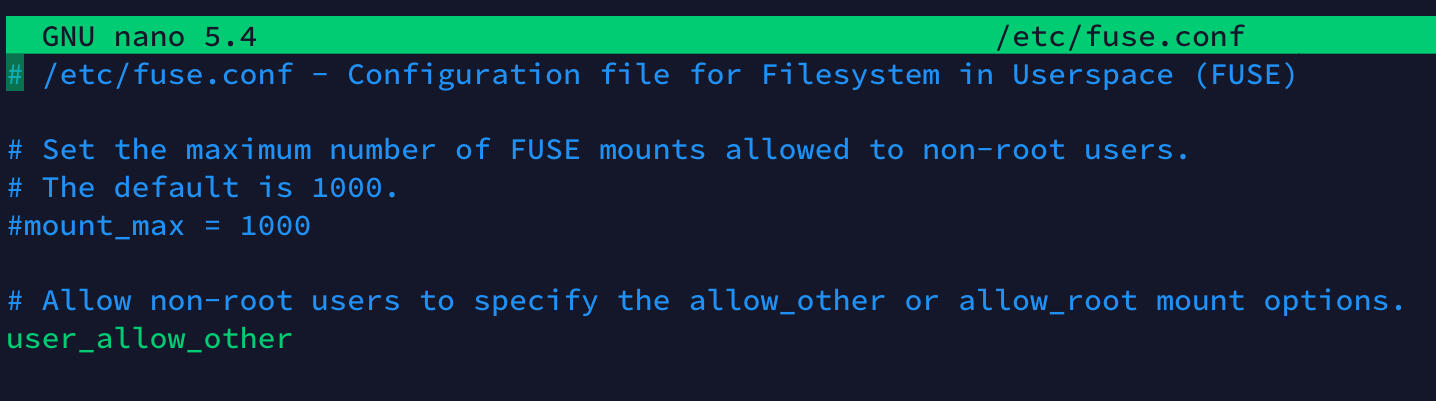
安装挂载 OSS 需要用到的 fuse 工具:
sudo apt install fuse |
挂载存储桶(这里以挂载 public-sourcecdn 存储桶的 /tony 目录为例):
rclone mount oss:public-sourcecdn/tony /home/pi/oss --copy-links --no-gzip-encoding --no-check-certificate --allow-other --allow-non-empty --umask 000 --daemon |
可以看到,存储桶已挂载到 /home/pi/oss 下:
pi@raspberrypi:~ $ df -h |
若要取消挂载,执行以下命令即可:
fusermount -qzu /home/pi/oss |
开机自动挂载
编辑 rclone.service 文件:
sudo nano /etc/systemd/system/rclone.service |
填入以下内容(请根据实际情况修改 User 和 ExecStart 字段):
[Unit] |
保存并退出。
为确保配置生效,请重载配置文件:
sudo systemctl daemon-reload |
启动 rclone 服务:
sudo systemctl start rclone |
设置开机自启:
sudo systemctl enable rclone |
其他命令:
sudo systemctl stop rclone # 停止服务 |
本文作者:Tony
本文链接: https://blog.iamsjy.com/2022/02/18/mount-aliyun-oss-with-rclone-on-linux/
文章默认使用 CC BY-NC-SA 4.0 协议进行许可,使用时请注意遵守协议。
评论